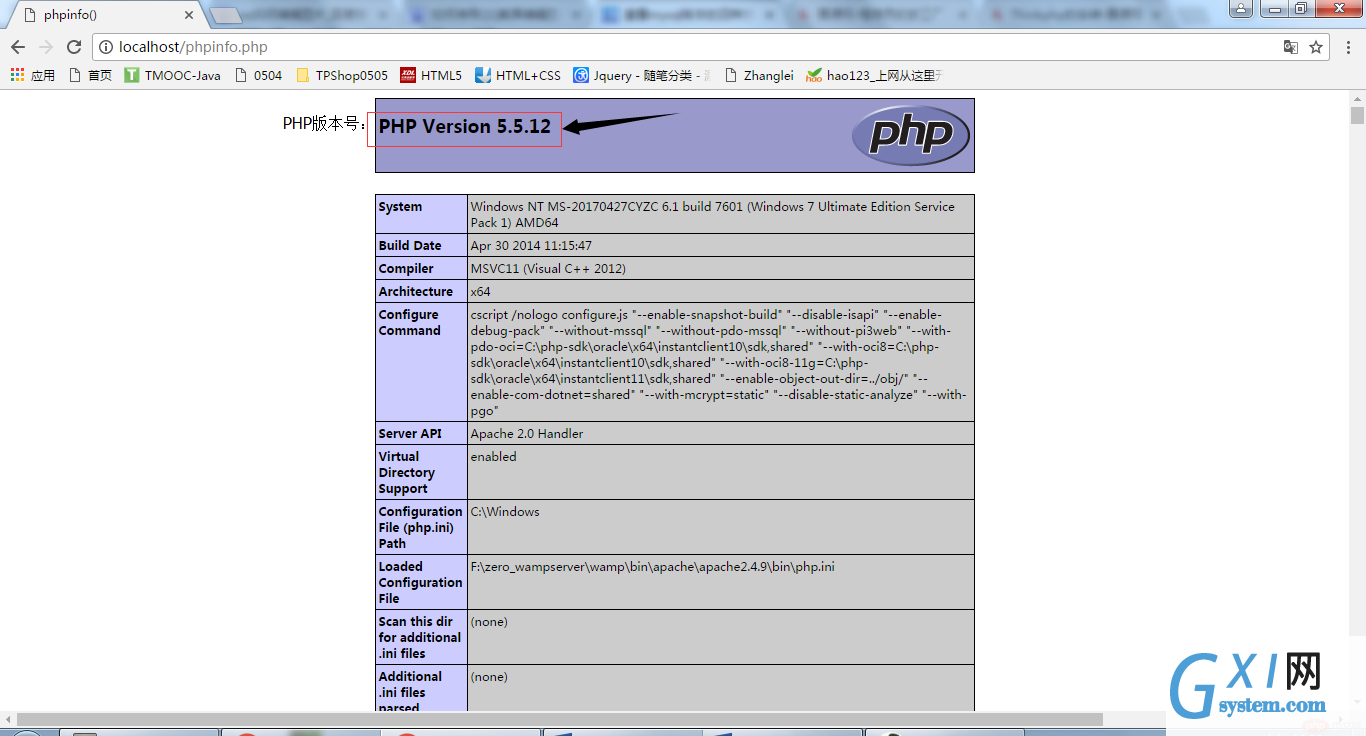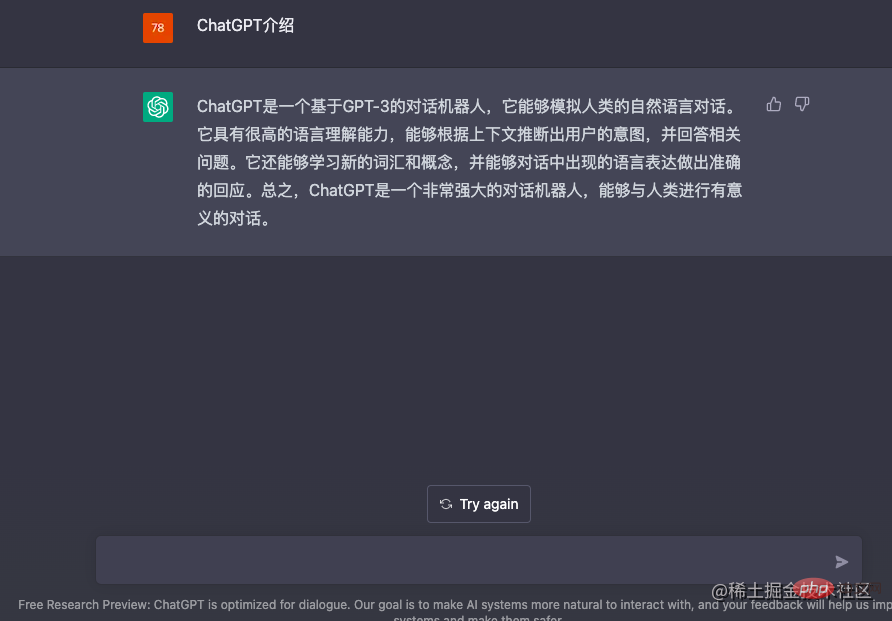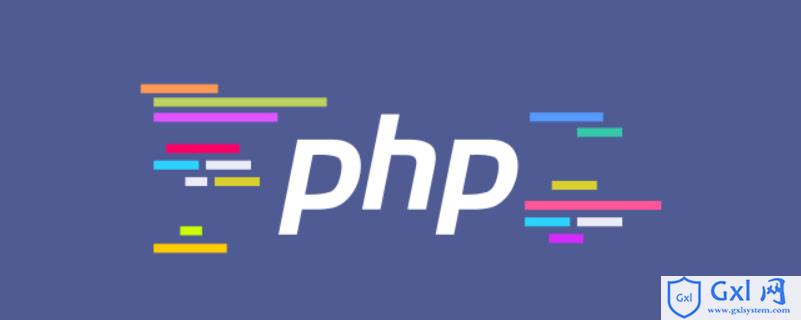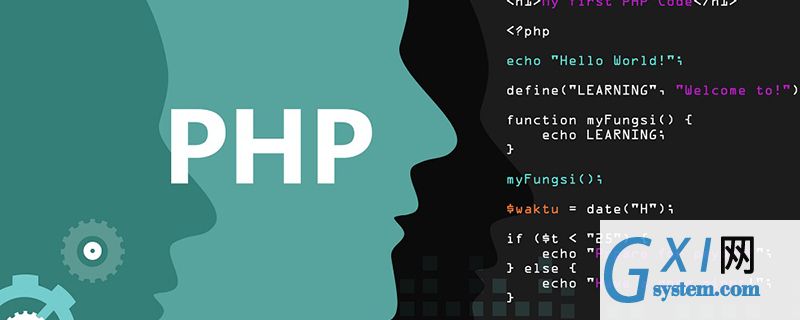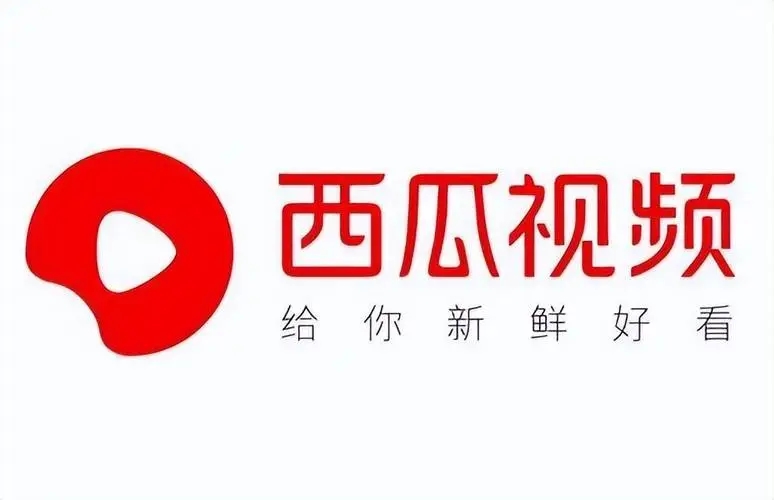详解查看PHP版本的四种方法
首先我们来看一下查看PHP版本的第一种方法:
PHP使用函数phpinfo():
<?php echo phpinfo(); ?>
个人实际操作运行代码后的效果截图:
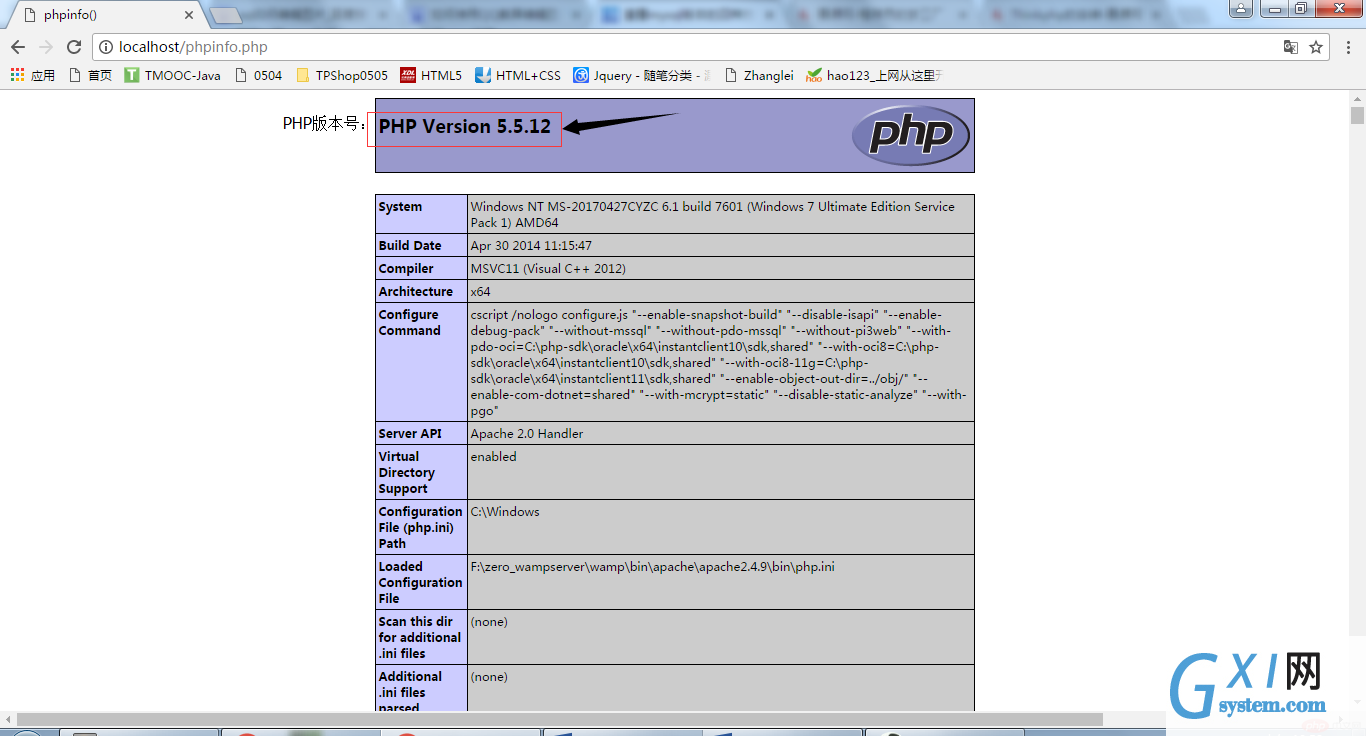
如上图所示,箭头指向的位置就可以看到我们代码运行的PHP版本,是不是感觉很简单?其实PHP很好学的,所以大胆的去学习吧!
然后让我们来看一下查看项目运行所使用的PHP版本的第二种方法:
命令行输入php –v:
如下图所示,使用Win+R键打开命令框:
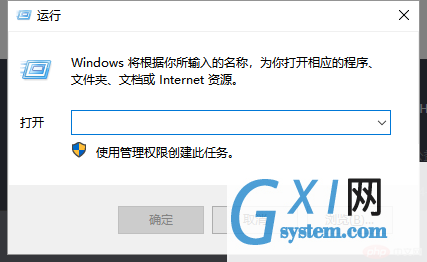
然后输入cmd:
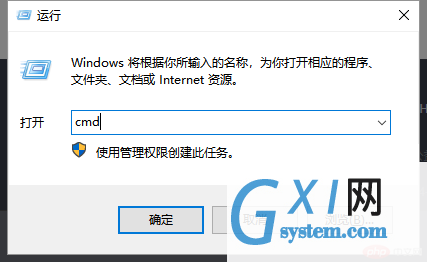
接着按“Enter”键即可进入到如下图所示的界面:
![]()
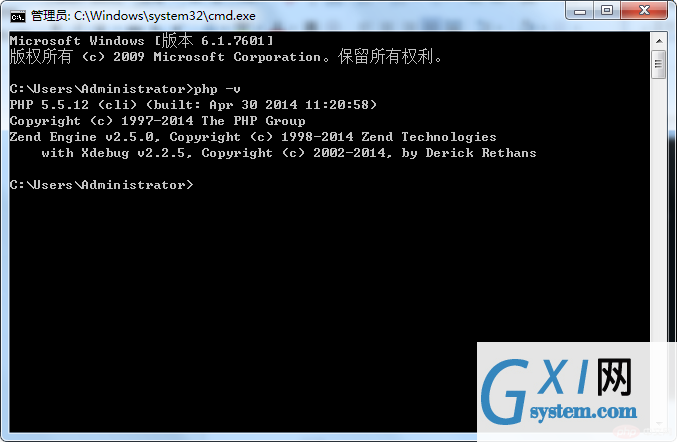
敲黑板了,以下需要特别注意,如果不注意这几个选项的话,你的cmd命令框将不在线,会罢工的哦!
注意:需要配置PHP环境变量
配置PHP环境变量步骤如下:
①右键点击“计算机”图标,显示如下页面:
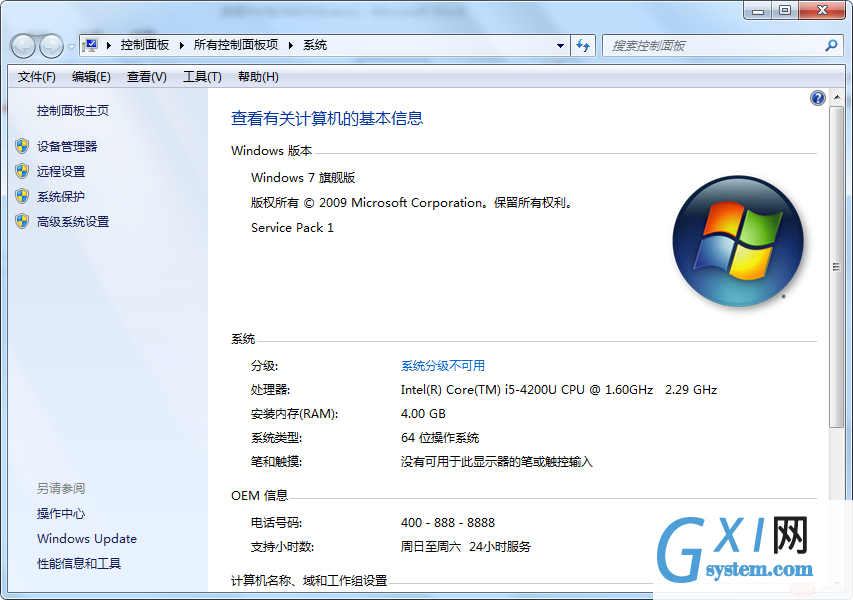
②点击“高级系统设置”,出现如下页面:
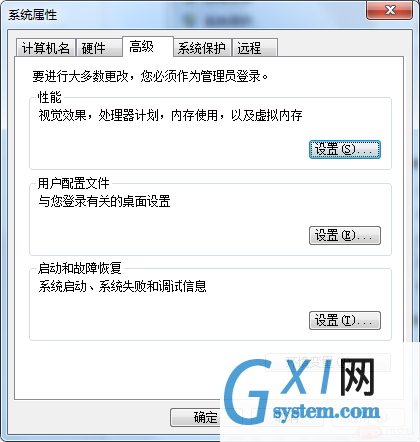
③点击“环境变量”,出现如下页面:

④找到Path一行,并把PHP的目录复制到小框内即可(注意:添加的Path与前面的默认Path需要用英文;来分隔):
我的PHPPath: F:\zero_wampserver\wamp\bin\php\php5.5.12
(只要找到php.exe所在的目录即可)
⑤点击“确定”环境变量便配置完成了,如下图所示。
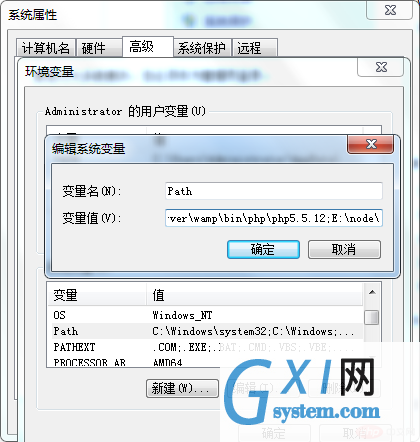
配置完成,那么你们就可以像我图上处理的一样轻轻松松的获得PHP的版本。
下面来让我们看看查看PHP版本的第三种方法:
使用预定义常量PHP_VERSION查询:
<?php echo PHP_VERSION; ?>
运行代码后的效果图展示:
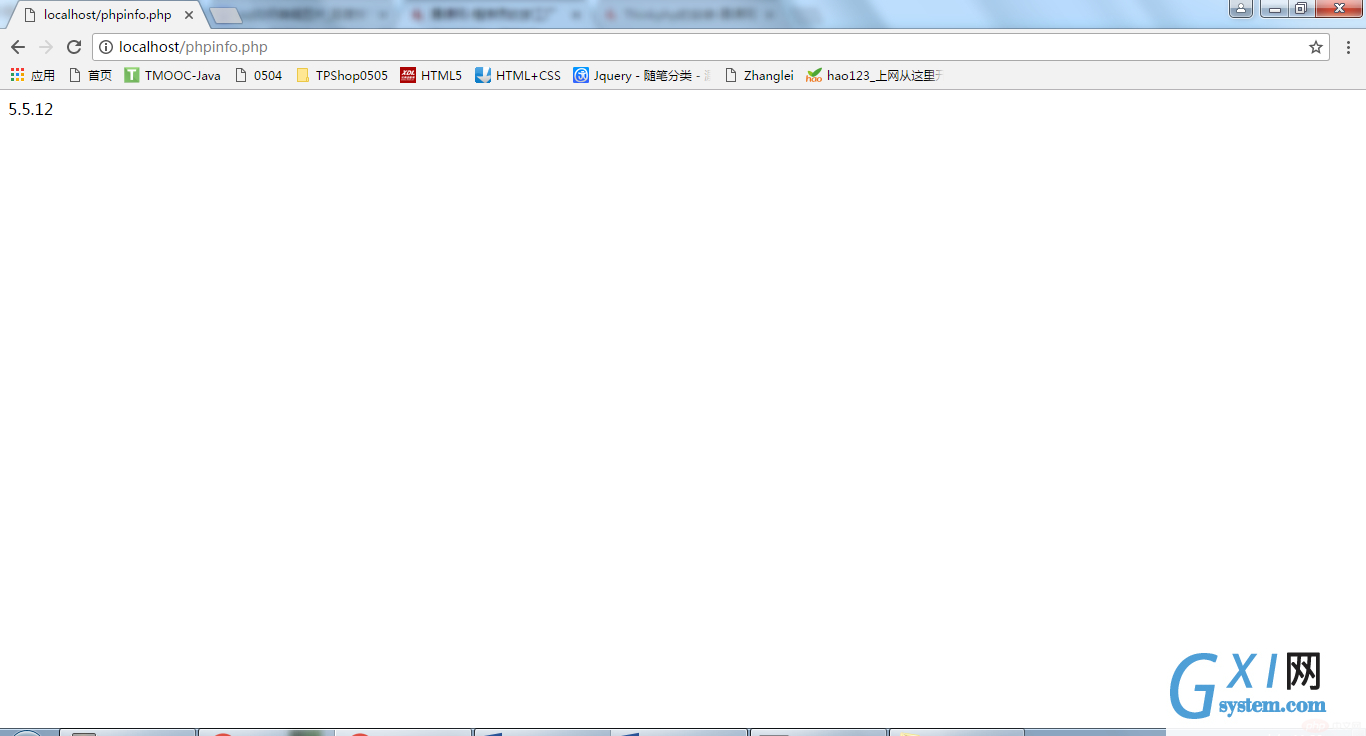
最后,来让我们看看查看PHP版本的第四种方法:
使用phpversion()函数查询:
<?php echo phpversion(); ?>
运行代码后的效果图展示:
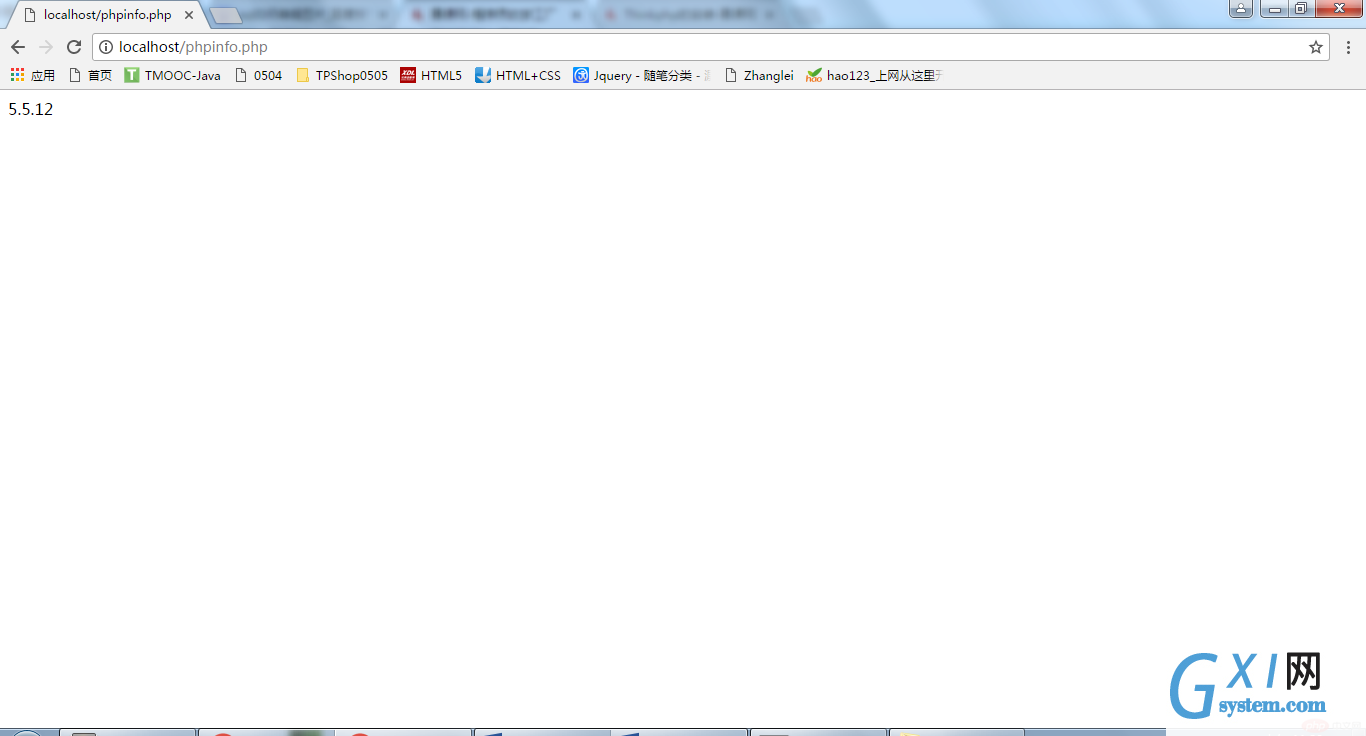
好了,关于查看PHP版本的方法我已经介绍完了,相信观看的小伙伴已经学到了如何才能够查看自己代码所运行PHP的版本信息,最后呢,有一句话分享给大家,希望大家一起共勉:
PHP其实很简单,但是我们也要在学习的道路上不断前行,不断地去查看PHP文档,观看一些PHP教程视频,跟更多的小伙伴一起交流,一起学习,一起努力,只有这样,我们才能在PHP这个行业上不断前行,保持住自己不被淘汰掉,加油吧!一群热爱PHP的小伙伴们!
以上就是详解查看PHP版本的四种方法的详细内容,更多请关注gxlsystem其它相关文章!